Wie können wir helfen?
Fehlersuche VPN Server hinter der Fritz!Box
Die Einrichtung eines Synology VPN-Servers erfordert zusätzlich auch die Einrichtung von Portfreigaben, bzw. Portweiterleitungen im Router.
Dazu müssen im Router die Ports 500, 1701 und 4500 allesamt mit dem Protokoll UDP eingerichtet werden. Besitzer einer Fritz!Box sollten allerdings sicherstellen, dass die Fritz!Box nicht auch als VPN-Server konfiguriert ist. Sind bereits VPN-Verbindungen in der Fritz!Box eingerichtet, dann müssen diese zuerst gelöscht werden, da es nur einen VPN-Server geben kann und die Fritz!Box die notwendigen Portfreigaben verweigert.
Es kann immer nur einen aktiven VPN-Zugangspunkt im Netzwerk geben. Fritz!Box oder Synology
Wird der VPN-Server in der Synology eingesetzt, darf in der Fritz!Box, die VPN-Funktion nicht eingerichtet werden. Sind dort bereits VPN-Verbindungen für Nutzer eingetragen, wird auch die Portfreigabe (wie oben beschrieben) nicht zum Erfolg führen. Sobald ein VPN-Zugang in der Fritz!Box eingerichtet wird Sie die Verbindungsanfragen direkt selbst beantworten und dabei versuchen den VPN-Nutzer mit den eigen Einstellungen abzugleichen.
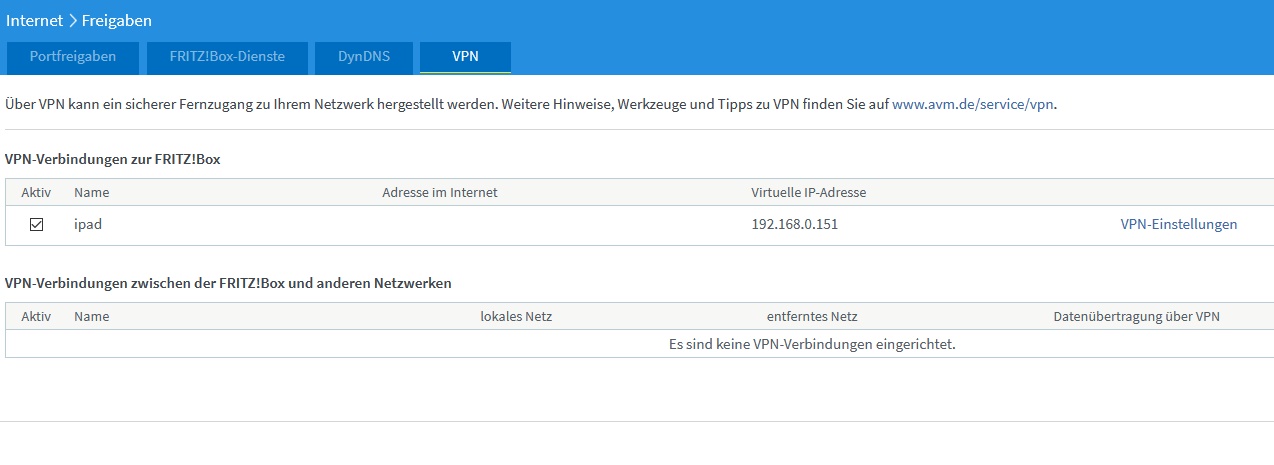
Da die Parameter vom VPN-Client aber nicht zu den Einstellungen in der Fritz!Box passen, sondern für den Synology VPN-Server, der sich hinter der FB befindet, eingestellt sind, wird die Verbindung nicht aufgebaut. Da die Fritz!Box die UDP-Pakete einfach nicht zur Synology weiterleitet.
Außerdem gilt es zu beachten, dass beim Herstellen einer VPN-Verbindung mit einem Windows-10 Client noch einige Anpassungen an der Registry vorzunehmen sind, da sich der Windows-Client, wie auch der VPN-Server auf der Synology, ja hinter einem Router befinden und dadurch wegen NAT nicht direkt erreichbar sind.
Empfehlung
Online-Kurs: VPN-Server Fritz!Box
In diesem Online-Kurs VPN mit Fritz!Box einrichten, lernst Du anhand von vielen praktischen Beispielen, wie die VPN-Verbindung mit einer Fritz!Box eingerichtet wird und wie die Clients die VPN-Tunnel aufbauen. Ebenfalls gehen wir auch auf das neue WireGuard-Protokoll ein.
Remote Support Unterstützung
Sie trauen sich an dieses Thema nicht alleine heran, weil Ihnen dazu einfach das Fachwissen fehlt? Dann wird Ihnen ein persönlicher Coaching-Termin helfen, buchen Sie einen Remote-Support bei uns. In einem 1:1 Coaching zeige ich Ihnen per TeamViewer, wie es bei Ihnen funktioniert und gehe auf Ihre Fragen ein.






 Bei der Einrichtung der Synology fallen oft zahlreiche Fragen zu Sicherheit, Datenschutz und der Einrichtung der unterschiedlichen Pakete an.
Bei der Einrichtung der Synology fallen oft zahlreiche Fragen zu Sicherheit, Datenschutz und der Einrichtung der unterschiedlichen Pakete an.

